Sorunu çözmek için uzmanların önerdiği bu yöntemleri keşfedin
- Kullanıcıların raporları yayınlarken bilgi paylaşmasını önlemek için veri kaynağı kimlik bilgileri varsayılan olarak devre dışıdır.
- Etkinleştirmek istiyorsanız, kılavuzda belirtilen süreci adım adım izleyin.
![Power Bi Veri Kaynağı Kimlik Bilgileri Gri Görünüyor [ÇÖZÜLDÜ]](/f/0363318e110b5cf2be8fe304306c222d.png)
XİNDİRME DOSYASINI TIKLAYARAK KURULUM
Bu yazılım yaygın bilgisayar hatalarını onaracak, sizi dosya kaybından, kötü amaçlı yazılımdan, donanım arızasından koruyacak ve bilgisayarınızı maksimum performans için optimize edecektir. PC sorunlarını düzeltin ve virüsleri şimdi 3 kolay adımda kaldırın:
- Restoro PC Onarım Aracını İndirin Patentli Teknolojilerle gelen (patent mevcut Burada).
- Tıklamak Taramayı Başlat PC sorunlarına neden olabilecek Windows sorunlarını bulmak için.
- Tıklamak Hepsini tamir et bilgisayarınızın güvenliğini ve performansını etkileyen sorunları gidermek için.
- Restoro tarafından indirildi 0 bu ay okuyucular
Power BI, güçlü bir veri görselleştirme aracıdır
kullanıcıların çeşitli veri kaynaklarına bağlanmasına ve dinamik, etkileşimli raporlar ve panolar oluşturmasına olanak tanır. Ancak, kullanıcılar zaman zaman sorunlarla karşılaşabilir.En yaygın olanlardan biri, Power BI'da devre dışı bırakılan veri kaynağı kimlik bilgileridir. Bunları düzenleme izniniz yoksa veya veri kaynağı bağlantısıyla ilgili bir sorun varsa oluşur. Burada, bu kılavuzda, veri kaynağı kimlik bilgilerini etkinleştirme adımlarını tartışacağız.
Power BI'da veri kaynağı kimlik bilgileri neden devre dışı bırakıldı?
Veri kaynağı kimlik bilgilerinin gri olmasının çeşitli nedenleri olabilir; popüler olanlardan bazıları
- Yanlış veri kaynağı seçildi - Ne zaman veri kaynağı kullanılacak şekilde ayarlandı Windows veya Kurumsal kimlik doğrulama, bu sorunla karşılaşabilirsiniz.
- Yanlış izinler – Veri kaynağına erişen bir kullanıcının yeterli izni yoksa kimlik bilgilerinin gri olduğunu görebilirsiniz.
- Yanlış yapılandırılmış ayarlar – Veri kaynağı olarak ayarlanmışsa Canlı mod yerine içe aktarma modu, İçeri Aktarma modunda olduğu gibi, veriler içe aktarılır ve Power BI raporuna kaydedilir ve kimlik bilgilerine gerek yoktur.
- Yayınlanan veri kümesine erişme – Erişmekte olduğunuz veri kaynağı Power BI'da yayımlanmış bir veri kümesiyse ve yalnızca veri kümesi sahibi veya bir yönetici tarafından düzenlenebiliyorsa. Bu nedenle sorun.
- Power BI'ın eski sürümü – Eğer bir Power BI'ın eski sürümü, o zaman grileştirilmiş veri kaynağı kimlik bilgileri de dahil olmak üzere her türlü hatayla karşılaşabilirsiniz.
Power BI'da veri kaynağı kimlik bilgilerini nasıl etkinleştiririm?
Veri kaynağı kimlik bilgilerini etkinleştirmek için şu adımları izlemeniz gerekir:
- Gitmek Ev sekme.
- İçinde Sorguları bölme, tıklayın Verileri Dönüştür, ve açılır listeden seçin Veri kaynağı ayarları.
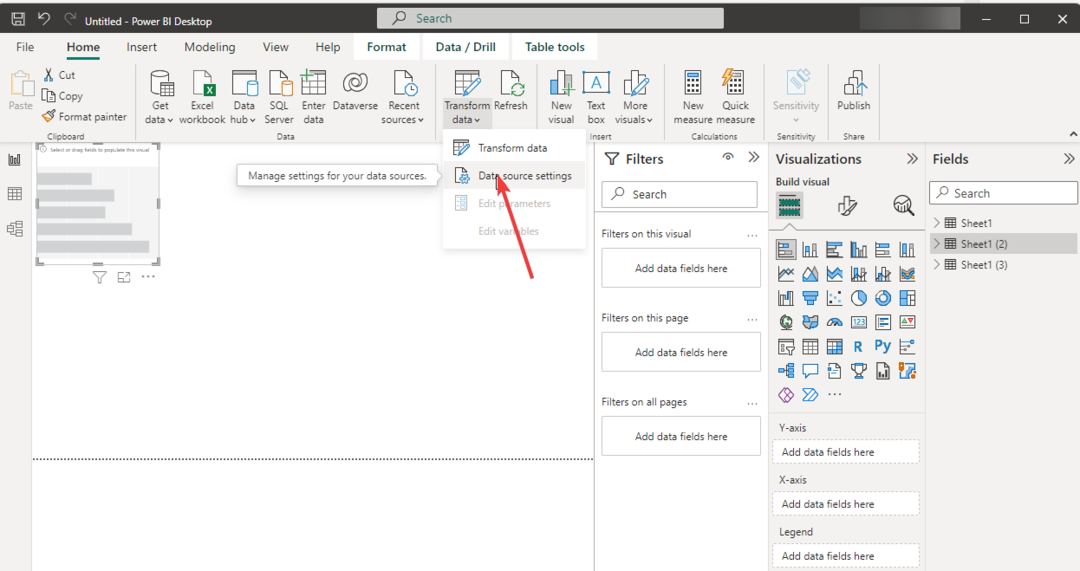
- Kimlik bilgilerini etkinleştirmek istediğiniz veri kaynağını seçin.
- Seçme İzinleri düzenle.
- Altında kimlik bilgileri, seçme Düzenlemek.
- Uygun kimlik bilgisi türünü seçin ve gerekli bilgileri girin. Seçme TAMAM.
Power BI'da veri kaynağı kimlik bilgilerinin devre dışı kaldığı sorunları nasıl düzeltebilirim?
1. Veritabanı kimlik doğrulamasına geç
- Öğle yemeği Güç BI. Şimdi git Dosya sekme.
- Tıklamak Seçenekler ve Ayarlar, ardından tıklayın Veri kaynağı ayarları.

- İçinde Veri kaynağı ayarları penceresinde, dosyayı seçin ve tıklayın İzinleri Düzenle.

- Buradan değiştir Gizlilik Düzeyi ile Hiçbiri.

- Tıklamak TAMAM ve kapat Seçenekler pencere. Şimdi sorunun çözülüp çözülmediğini kontrol edin.
2. Power BI ayarlarınızı kontrol edin
- Öğle yemeği Güç BI, ve şuraya gidin: Dosya Menü.
- Tıklamak Seçenekler ve Ayarlarve şimdi tıklayın Seçenekler.

- itibaren Seçenekler penceresinde, Power BI'daki tüm ayarların veri kaynağındaki ayarlarla eşleştiğini kontrol edin.

- Değilse, gerekli değişiklikleri yapın ve sorunun çözülüp çözülmediğini kontrol edin.
- Power BI'da Sıralama Oku Nasıl Kaldırılır [Adım Adım]
- İfade. Hata: Kaynağa Erişim Yasak: Düzelt
3. Power BI'ın güncel olduğundan emin olun
- Gitmek Dosya Menü.

- Tıklamak Seçenekler ve Ayarlar, ardından tıklayın Seçenekler.

- Şimdi tıklayın Güncellemeler

- Yanına bir onay işareti koyun Power BI Desktop için güncelleme bildirimlerini görüntüleyin.
- Varsa güncellemeleri yükleyin.
4. Bir hizmet hesabı kullanın
Yukarıdaki adımlardan hiçbir şey işinize yaramadıysa, veri kaynağına erişmek için gerekli izinlere sahip bir hizmet hesabı oluşturmanız gerekir. Veri kaynağına bağlanmak için bu hesabı kullanın.
Bunlar, Power BI veri kimlik bilgilerinin devre dışı kalmasını düzeltmek ve veri kaynağına erişim elde etmek için denemeniz gereken düzeltmelerdir. Power BI ile ilgili herhangi bir sorunuz veya endişeniz varsa aşağıdaki yorumlardan bize ulaşabilirsiniz. Yardımcı olmaktan mutluluk duyarız.
Hâlâ sorun mu yaşıyorsunuz? Bunları bu araçla düzeltin:
SPONSORLU
Yukarıdaki öneriler sorununuzu çözmediyse, bilgisayarınızda daha derin Windows sorunları olabilir. Öneririz bu PC Onarım aracını indirme (TrustPilot.com'da Harika olarak derecelendirildi) bunları kolayca ele almak için. Kurulumdan sonra, sadece tıklayın Taramayı Başlat düğmesine ve ardından düğmesine basın Hepsini tamir et.

![Power BI'da Kopyaları Kaldırma [Tam Kılavuz]](/f/ce669d0ee6a171ecd6a5630bdd3fd241.png?width=300&height=460)
![Power BI Zamanlanmış Yenileme Grileşti [Çözüldü]](/f/d0e51be02a310ded4c4e1e240aade8d0.jpg?width=300&height=460)